[ZBrush]ZSphere使用
keywor:ZBrush, ZSphere
Z球使用步骤
新建Z球:
Tool -》 Tool -》 ZSphere
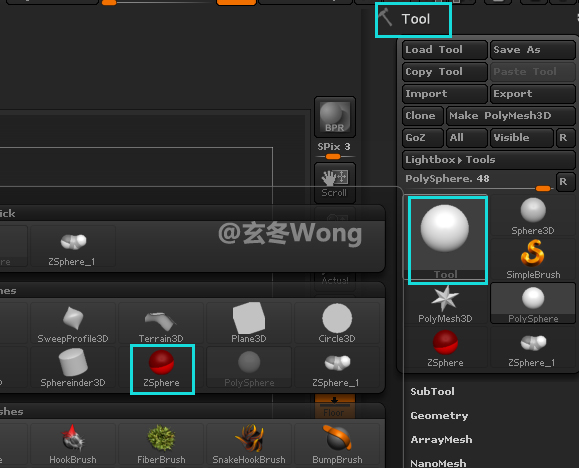
新建后默认是Draw模式(快捷键Q),这个模式下只能新建z球的节点:
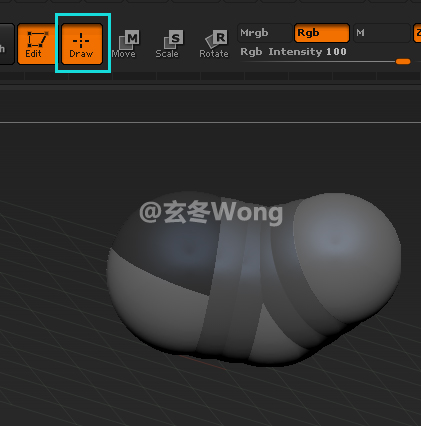
如果想拉伸两个节点之间的距离,需要切换到Move模式下(快捷键W)

打开Tool -》 Unified Skin -》 Preview(快捷键A)可以打开和关闭预览,如果觉得预览的分辨率太低,可以增大Resolution参数来预览高分级别的效果。
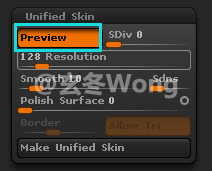
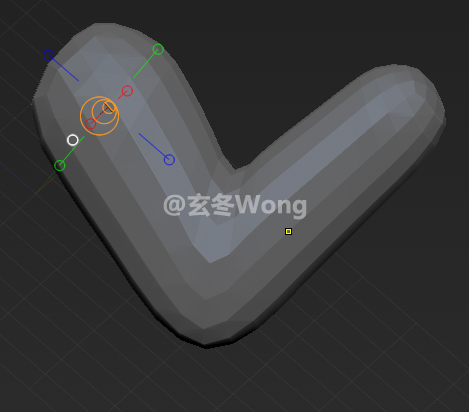
如果打开Tool -》 Sketch -》 EditSketch(快捷键Shift + A),则会切换到另外一种状态,且此时的笔刷变成了Sketch
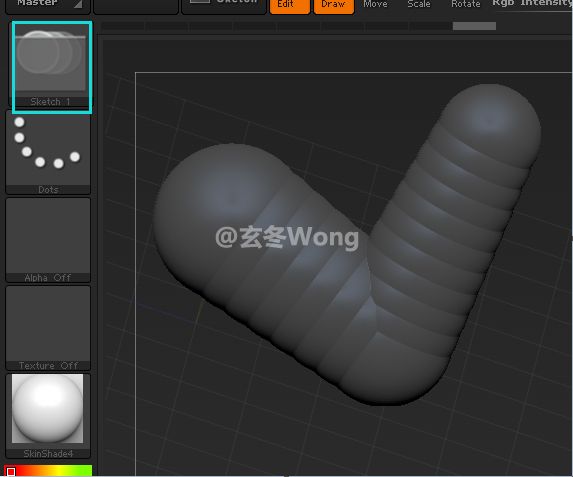
如果用Sketch笔刷画,则会产生像泥条一样的形状。
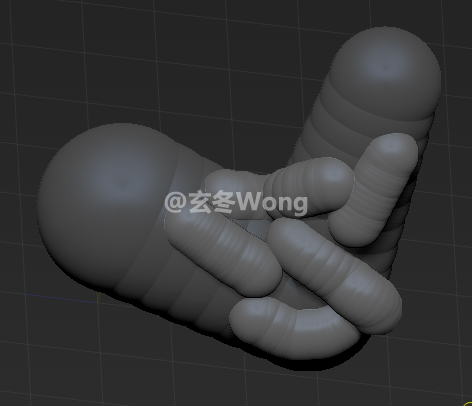

这个功能的作用是:先给模型建立骨骼,然后在骨骼上途泥条建立肌肉,之后就可以移动骨骼的同时来移动肌肉。如果想还原到Z球状态,在按下Shift + A。
EditSketch
打开Tool -》 Sketch,取消EditSketch之后,就可以以X光显示出之前的Z球骨架
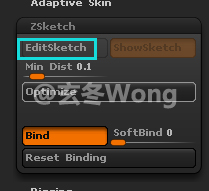
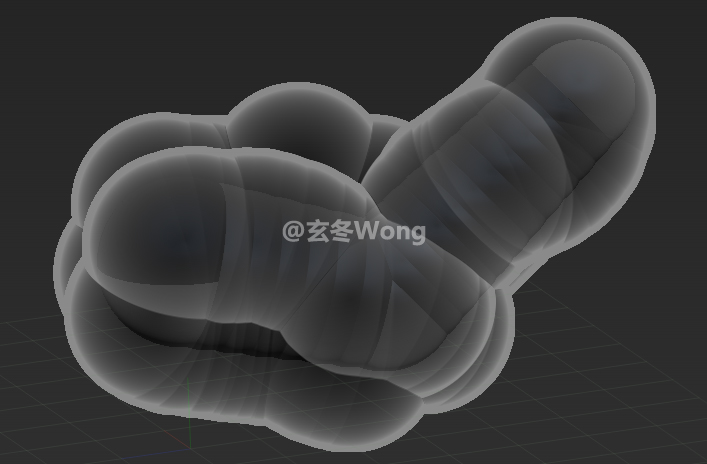
此时再切换到Z球的Move模式下,并选中Sketch下的Bind,就可以调整再次调整骨架,此时Z球上的泥条,也会跟着一起移动。
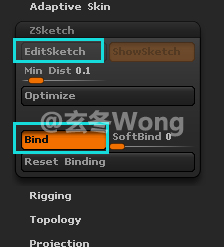
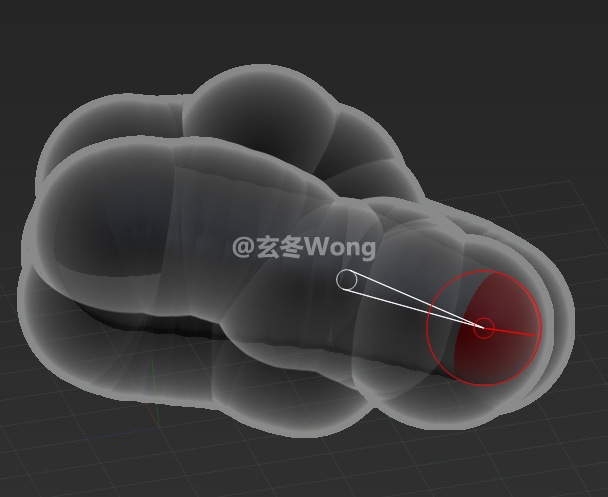
这个功能可以很方便的来调整造型,因为只需要移动骨架就可以让表面形状一起移动。
在EditSketch模式下,再点击预览Adaptive Skin(快捷键也是A),则会显示模型的低分级别(Lower Subdiv Resolution)效果
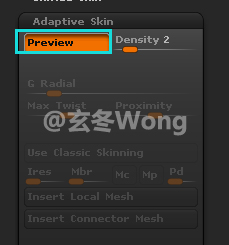

注意事项
1,在途泥条的时候,可以经常点击Optimize来优化泥条的覆盖问题:可以自动删除掉泥条堆叠时的被覆盖掉的部分。
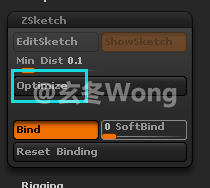
2,途泥条时,如果想抹掉一部分,可以按住Alt键+鼠标左键。注意,涂抹泥条或擦掉泥条时,笔刷模式一定要是Draw模式,Z球移动时的Move模式无法修改泥条。
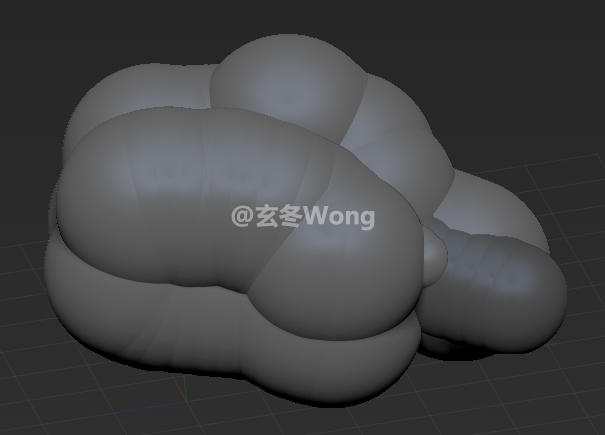
3,Z球转换PolyMesh3D
在Preview模式下(Unified Skin或Adaptive Skin下的Preview),点击Make PolyMesh3D,就可以创建一个PolyMesh对象
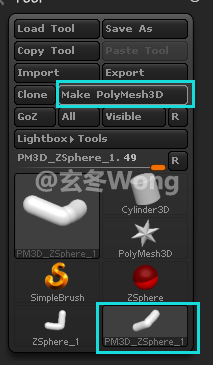
然后再点击Tool -》 Geometry -》 Higher Res(快捷键D),就可以获得高分级别的模型
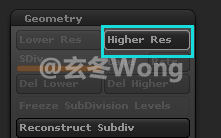
如果觉得细分还不够高,可以再点击Divide(快捷键Ctrl + D)
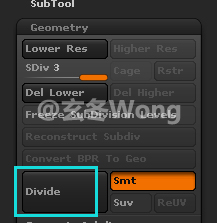
教程收集
Using Zspheres in ZBrush
https://www.youtube.com/watch?v=hEybOH5TzYU
暴风雨将要在那一天,甚至把一些槲树吹倒,一些教堂的高塔要倒塌,一些宫殿也将要动摇!---《海涅诗选》